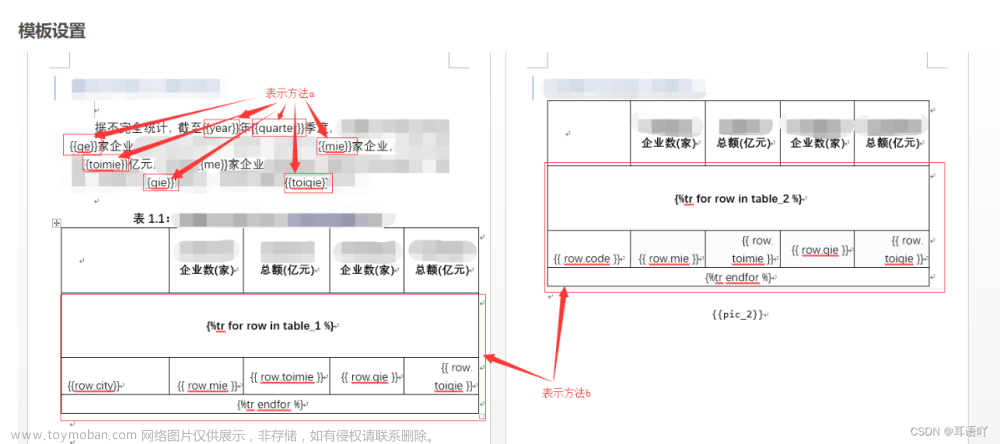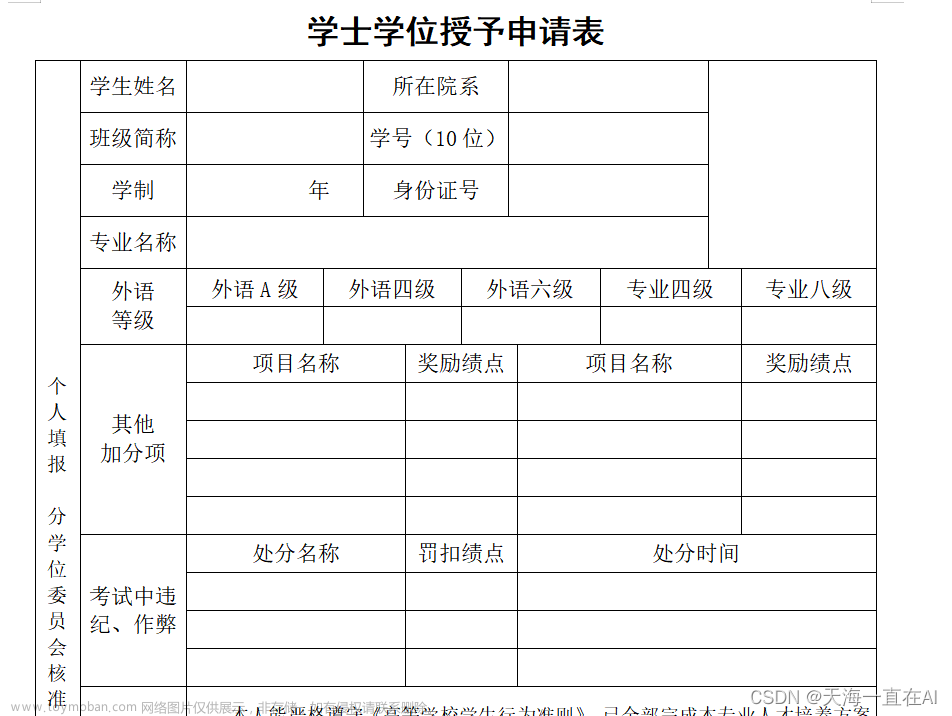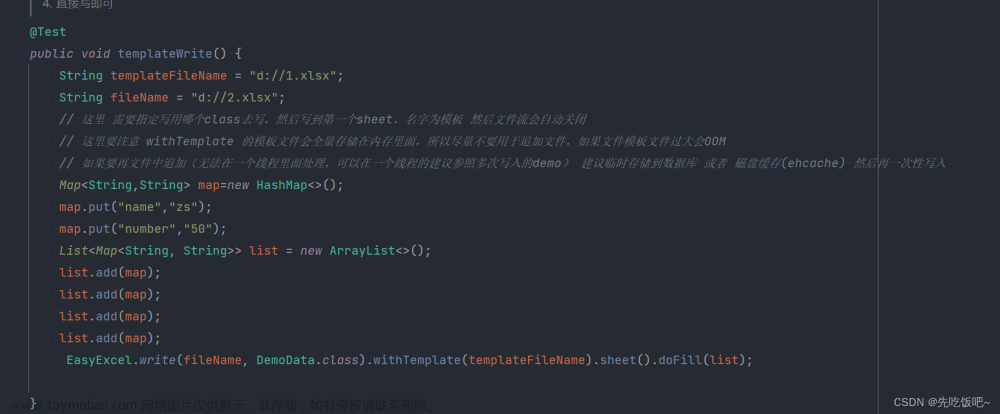这个需求源于要批量生成模板一样的word文档。当然可以直接使用word的邮件合并功能,点菜单就可以实现,示例代码如下:文章来源:https://www.toymoban.com/news/detail-558555.html
要使用这些代码,需要引用2个库microsoft word,microsoft office,如果使用到客体界面的话,还要引用microsoft Forms。本代码可以同时利用两个模板生成新的文档。其原理就是查找替换,没啥,减轻工作量。文章来源地址https://www.toymoban.com/news/detail-558555.html
Sub cmdPrinta_Click()
Dim mypath$, mypathN$, aar1
Dim r1%, r2%, n2%, j%
Dim Wordapp As Word.Application
Dim WordD As Word.Document '定义word类
Set Wordapp = New Word.Application '这里需要一个新的
'Wordapp.ScreenUpdating =False '屏幕刷新
'Set WordD = Wordapp.Documents.Add '新建文档
If Len(txtlujing) > 1 Then
mypathN = txtlujing
Else
mypathN = ThisWorkbook.Path & "\"
End If
mypath = ThisWorkbook.Path & "\"
'初始化参数,要替换
aar1 = Sheets("说明文字").Range("c5:d23")
tbldata = "sheet1"
tepdoc1 = "模板1.docx"
tepdoc2 = "模板2.docx"
With Wordapp '这里需要是application
.Visible = False
r1 = TextBox1
r2 = TextBox2
For n2 = r1 To r2
'第一个“模板1”,将模板复制并重命名
Newname = "说明-" & Sheets(tbldata).Range("D" & n2) & "_" & _
Sheets(tbldata).Range("B" & n2) & ".docx"
FileCopy mypath & tepdoc1, mypath & Newname
.Documents.Open mypath & Newname, Visible = False '打开我们复制的新文件进行更改
'替换各个变量
For j = 1 To UBound(aar1, 1)
.Selection.Find.ClearFormatting
.Selection.Find.Replacement.ClearFormatting
If j < 16 Then
'第i行的数据
strn = Sheets(tbldata).Cells(n2, aar1(j, 2))
Else
strn = Sheets(tbldata).Range(aar1(j, 2))
End If
With .Selection.Find
.Text = "(" & aar1(j, 1) & ")"
.Replacement.Text = strn
.Forward = True
.Wrap = wdFindContinue
.Format = False
.MatchCase = False
.MatchWholeWord = False
.MatchByte = True
.MatchWildcards = False
.MatchSoundsLike = False
.MatchAllWordForms = False
End With
.Selection.Find.Execute Replace:=wdReplaceAll
Next j
.Documents.Save
'第二个“模板2”
Newname = "报告-" & Sheets(tbldata).Range("D" & n2) & "_" & _
Sheets(tbldata).Range("B" & n2) & ".docx"
FileCopy mypath & tepdoc2, mypath & Newname
.Documents.Open mypath & Newname, Visible = False
'替换各个变量
For j = 1 To UBound(aar1, 1)
.Selection.Find.ClearFormatting
.Selection.Find.Replacement.ClearFormatting
If j < 16 Then
'第i行的数据
strn = Sheets(tbldata).Cells(n2, aar1(j, 2))
Else
strn = Sheets(tbldata).Range(aar1(j, 2))
End If
With .Selection.Find
.Text = "(" & aar1(j, 1) & ")"
.Replacement.Text = strn
.Forward = True
.Wrap = wdFindContinue
.Format = False
.MatchCase = False
.MatchWholeWord = False
.MatchByte = True
.MatchWildcards = False
.MatchSoundsLike = False
.MatchAllWordForms = False
End With
.Selection.Find.Execute Replace:=wdReplaceAll
Next j
' .Documents.Save
.Documents(Newname).Close savechanges:=wdSaveChanges
Next n2
End With
Wordapp.Quit
MsgBox "输出完成,请到" & mypathN & "下查找", vbOKOnly, "提示"
End Sub到了这里,关于Excel表格数据填充到word模板中的文章就介绍完了。如果您还想了解更多内容,请在右上角搜索TOY模板网以前的文章或继续浏览下面的相关文章,希望大家以后多多支持TOY模板网!